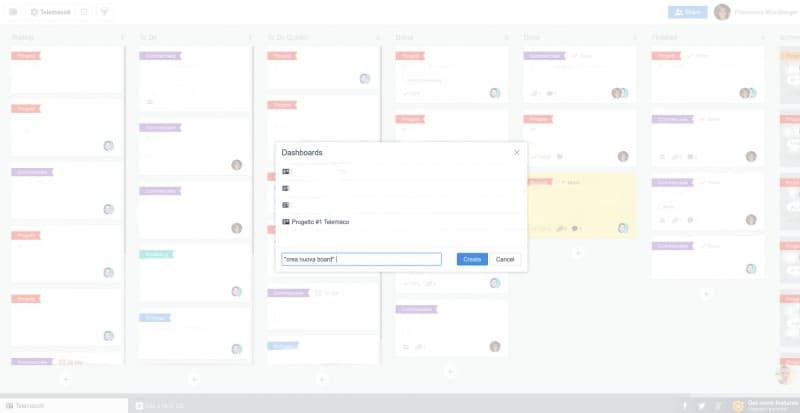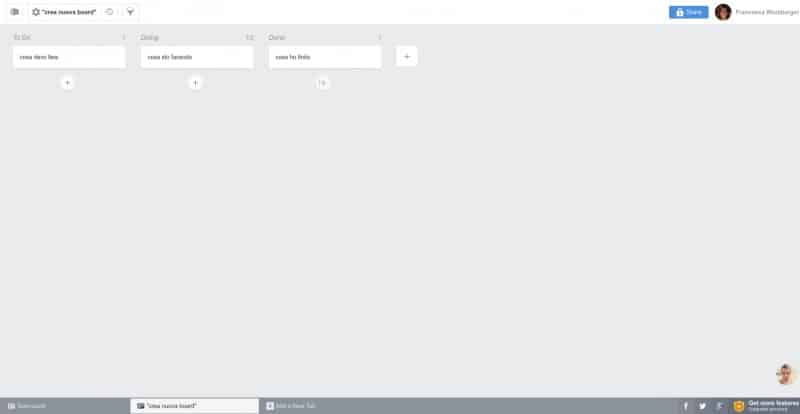Kanbachi Board : come organizzare al meglio un piano lavoro? semplice ci pensa Kanbanchi!
Kanbanchi o meglio Kanban Board consente in maniera agile e intuitiva la pianificazione e organizzazione del Task Management e del Project Management.
Perfetta per l’organizzazione del lavoro e per il planning personale per i più precisi e “pignoli”.
Kanban tradotto dal giapponese significa “segnale” o “tabellone” ovvero “segnale visuale”.
Ma come viene usato il Kanban? Kanban è un “segnale” o semplicemente una Board che attraverso l’utilizzo di Signal Cards segue l’inizio, la produzione, e la conclusione di un’azione, tradotte semplicemente come il to do – doing – done.
Una delle aziende che maggiormente utilizza Kanbanchi è la Toyota, che ne ha fatto una vera e propria risorsa per il suo sistema produttivo industriale del “just in time”, come anche Telemaco, che da qualche mese ha implementato la Kanbanchi Board per la gestione del Project Management.
Per scaricare l’applicazione (completamente gratuita) basta andare su kanban-chi.appspot.com e cliccare su Accept.
Una volta conclusa la procedura si può procedere con la creazione della Dashboard; cosa non meno importante è che quest’app è perfettamente integrata con Google Drive, e quindi è possibile caricare tutti i documenti pertinenti per ogni singolo progetto direttamente da Drive.
Spesso, la parte più dura di ogni progetto è l’inizio, ma una volta “mappato” tutti gli step necessari si può procedere:
- per primo bisogna visualizzare in maniera generica tutto il piano di progettazione Aziendale ed evidenziare lo status corrente;
- in seguito, dividere tutti progetti valutati in “quali devono essere svolti” , “quanti progetti sono stati iniziati” e “quali progetti sono stati ultimati” in modo da non costruire una “coda” all’interno della board system.
Bene, cominciamo!
- per creare una o più Dashboard basta cliccare sul bottone Open a New Dashboard nell’angolo in alto a sinistra; si aprirà un’apposita pagina dove è possibile selezionare una board esistente o crearne una nuova inserendo un nuovo nome e cliccare Create. Consiglio: si può selezionare più di una board cliccando semplicemente il “+” in basso, vicino al nome della Board aperta; così sarà possibile visualizzare allo stesso tempo una o più Dashboard.

- Una volta entrati nella Dashboard sono visibili le tre già citate aree: “to do” “doing” “done” e cliccando sul “+” è possibile creare una card pertinente per ogni singola area e quindi personalizzarla con il lavoro-progetto che va iniziato, è in work in progress o che è stato terminato. Ogni elemento di lavoro passa da sinistra a destra: i work item (letteralmente i pezzi di lavoro) si spostano da sinistra a destra attraverso le colonne ‘da fare‘, ‘in lavorazione‘ e ‘ fatto‘, basta cliccare sulla card e trascinarla dove si vuole.

- cliccando su ogni singola card, si apre una finestra pop-over sulla destra dello schermo dove sarà possibile inserire tutte le informazioni necessarie della card selezionata. Da questa finestra si può modificare il titolo della card e la descrizione ma anche fare altri cambiamenti come:
- assegnare il determinato lavoro a una determinata persona semplicemente cliccando Assign to e selezionarla;
- si può aggiungere una “check list” di cose da fare cliccando su Add an Item e scrivere tutte le cose che servono per mantenere i passaggi che una volta terminati potranno essere flaggati e segnati come cose fatte.
- può essere selezionata una data di inizio, una data di scadenza, una data stimata e può essere quantificato il tempo speso;
- possono essere allegati dei file, basta cliccare il bottone attach a file e selezionare il documento direttamente da google Drive o caricarlo;
- Può essere lasciato un commento e si può aggiungere un’etichetta colorata che evidenzia la categoria assegnata.
- cliccando sul bottone Actions è possibile copiare la card e stamparla.
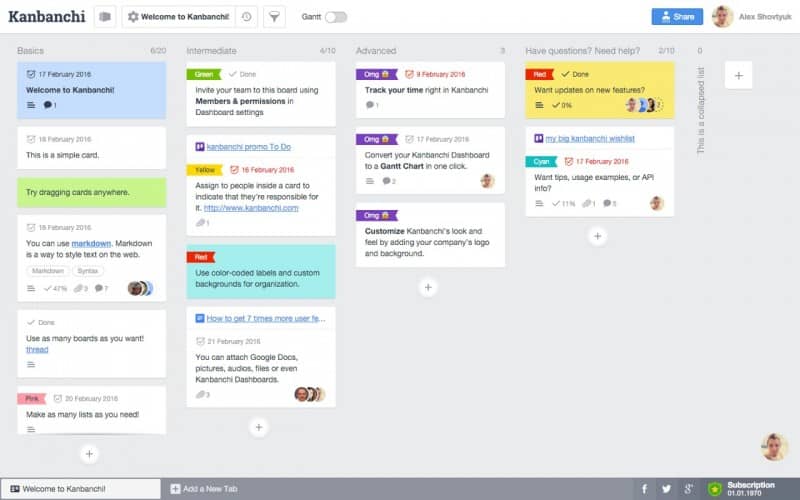
Tante sono le funzioni, si potrebbero elencarne alcune come aggiungere tags, utilizzare i filtri, ricevere notifiche e così via, ma certo è che la Kanbanchi Board è un ottimo strumento per il Project Management e il tracciamento dei progetti.